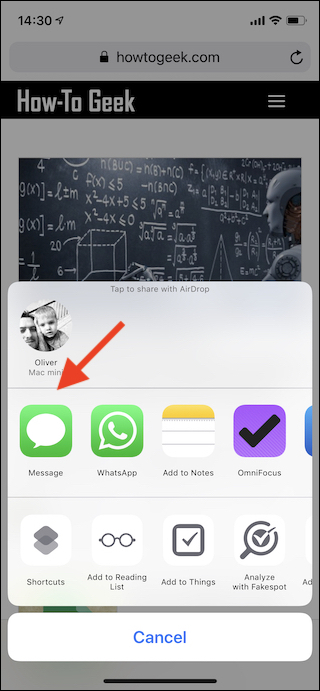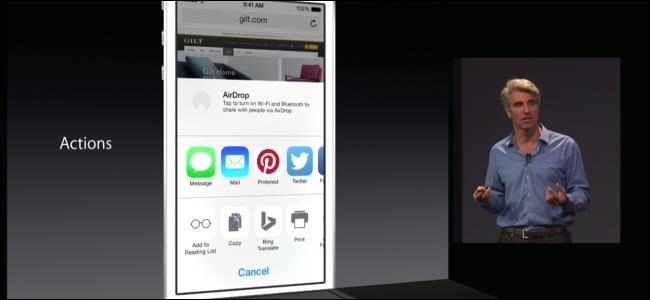
如果你是iPhone或iPad的用户,你可能会遇到过共享和动作扩展,但是它们是什么,你是如何使用它们的呢?两者都为应用程序增加了功能和功能,并且可以改变您使用设备的方式。
共享扩展使得与人们或在某些情况下与其他应用程序共享内容变得又快又容易。想象一下,阅读一本关于如何操作极客的伟大指南,但你需要离开去赶火车。使用共享扩展,您可以将该指南保存到您最喜欢的稍后阅读服务中。想把它寄给朋友吗?对于这一点,也有股票延期。将共享扩展看作是以某种方式从应用程序中获取数据的方式,您就会一针见血。
操作扩展的工作方式大致相同,但允许您使用其他应用程序的功能,而不必显式打开它们。这里的一个很好的例子是使用源代码作为附件,在您最喜欢的任务管理器中创建新的任务和项目。在iOS12及其对密码自动填充的改进支持出现之前,从密码管理器中访问密码也是动作扩展功能强大的一个很好的例子。
操作扩展和共享扩展的工作方式相同,这意味着如果您知道如何使用其中一个扩展,那么您就知道如何同时使用这两个扩展。我们将解释如何启用扩展、对它们重新排序并在这里使用它们。
如何启用操作或共享扩展
若要启用操作或共享扩展,请打开允许您共享内容的应用。Safari就是一个很好的例子,因为每个人都有它,而且通常都在主屏幕上。打开后,访问网站并点击屏幕底部导航栏中的“共享”按钮。
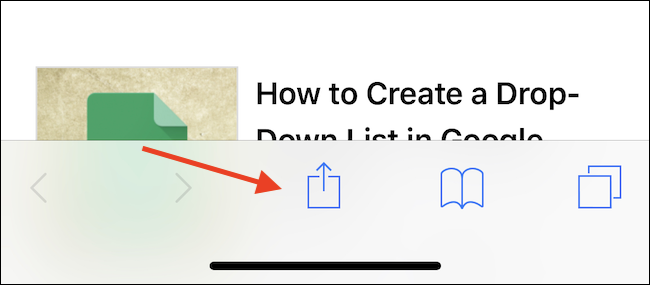
现在您将看到Share Sheet,该区域在顶行显示Share Extensions,在底部显示Action Extensions。根据您要启用的扩展类型,滚动到最右侧,然后点击“更多”按钮。
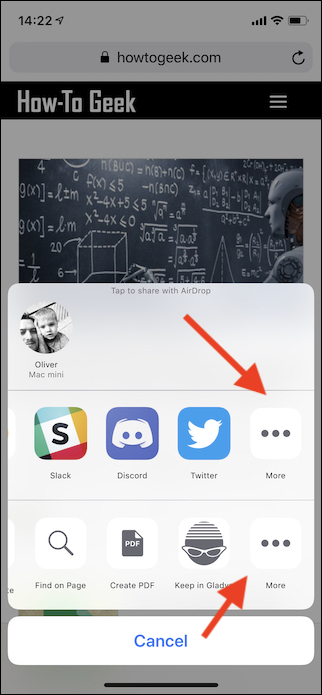
下一个屏幕显示每个可用的操作或共享扩展,具体取决于您选择的行。要启用分机,请切换该分机旁边的开关。
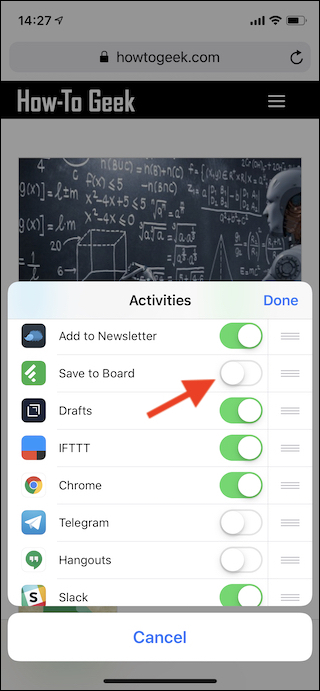
如何重新排序操作或共享扩展模块
如果您启用了大量扩展,重新排序扩展至关重要,这样可以更容易地找到您最常用的扩展。首先,让我们再次使用Safari作为起点。同样,在访问网站之后,点击“共享”按钮。您将看到我们前面提到的共享工作表,共享扩展位于顶行,操作扩展位于底部。要重新排序这些分机,请再次滚动到列表的最右侧,然后点击“更多”按钮。现在,当您看到扩展名列表时,点击并按住其中一条旁边的三条水平线,然后将其向上或向下拖动以重新排序。
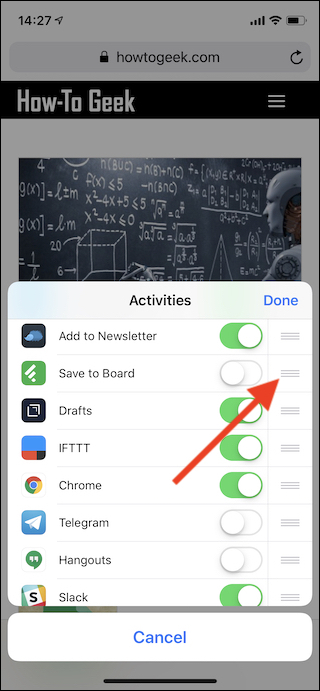
如何使用操作或共享扩展模块
一旦您启用了所有的扩展并按顺序订购,使用它们只需点击“共享”按钮,然后点击您想要使用的扩展的图标即可。这里需要记住的一件事是,只有使用手头内容的扩展才会显示在此视图中。例如,这意味着如果你在共享一个网站,那么只能接受或处理图像的扩展将不会出现。